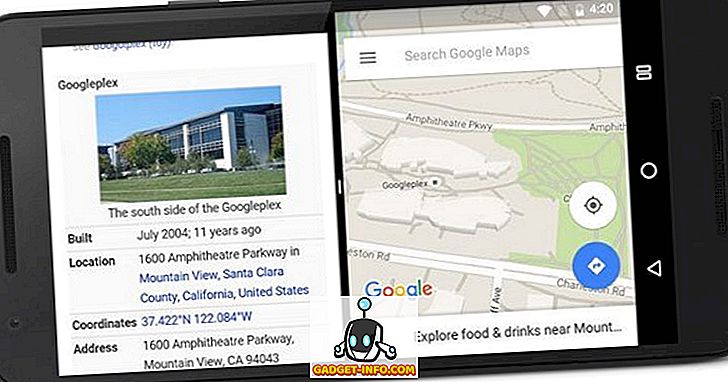あなたが最近Windows 10を使い始めたのなら、すべてが本当に遅くなり始めるという問題に遭遇したかもしれません。 Windows 10で実行されているプロセスを調べてみると、特定のプロセスがCPUを大量に消費していることに気付いたかもしれません。
少なくともそれが私のWindows 10マシンの1つで私に起こったことです。 私はいくつかのコンピュータにWindows 10をインストールしました、そして私がLenovoのラップトップにそれをインストールするまでそれらはすべてうまくいきました。 タスクマネージャを確認したところ、デバイスアソシエーションフレームワークプロバイダのホスト(daHost.exe)プロセスがシステムのCPUのほぼ90%を占めていたことがわかりました。 通常、これはゼロで、数MBのRAMしか使用しません。

あなたのシステムでこれが動いているのを見ているなら、問題はあなたのシステムで動いている古いドライバである可能性があります。 このプロセスは、ワイヤレスデバイスとワイヤードデバイスをWindowsにペアリングするために使用されます。 Windows 10はかなり新しいもので、年に2回更新されるので、まだ互換性のあるドライバを提供することによってWindows 10をサポートしていないハードウェアがまだたくさんあります。
ハードウェアが問題の原因であるかどうかは、デバイスマネージャに移動して黄色の感嘆符がないかどうかを確認することでわかります。 これを行うには、[コントロールパネル]に移動して[デバイスマネージャ]をクリックします。

ネットワークカードやディスプレイアダプタなどに黄色の感嘆符がないかどうかを確認します。表示された場合は、そのハードウェアに確実に関連しているので、Windows 10ドライバを見つける必要があります。 Windows 10ドライバが見つからない場合は、最新バージョンのWindows 7または8.1ドライバをダウンロードしてみてください。 その後、互換モードでインストールすることができます。

使用しているドライバがどれも機能しない場合は、新しいドライバがリリースされるまでの間に可能な唯一の他の選択肢は、そのデバイスを無効にすることです。 これを行うには、デバイスマネージャでデバイスを右クリックして[ 無効にする]を選択します。

もちろん、無効になっているデバイスを使用することはできませんが、少なくともCPU使用率が高くなくてもWindows 10を使用できます。 これらすべてを試した場合、またはデバイスマネージャに問題を示すものが何もない場合は、ここにコメントを投稿してください。 楽しい!